Comment mettre à jour votre Amazon Fire TV : 7 façons simples
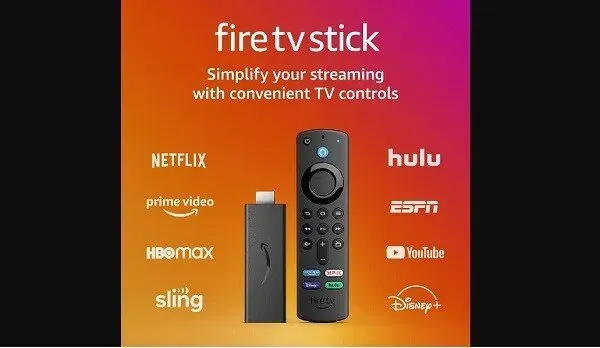
Vous rencontrez des difficultés pour mettre à jour votre appareil Amazon Fire TV ? Il existe de nombreuses raisons de garder votre Fire Stick TV à jour. Après tout, c’est votre plateforme de streaming préférée pour CBS, Netflix, HBO Max, Disney Plus, Hulu, et plus encore. N’oublions pas Prime Videos .
Avant de commencer le dépannage, assurez-vous que vous disposez de suffisamment d’espace de stockage sur votre appareil. Et rappelez-vous, cet article explique comment mettre à jour votre Amazon Fire TV. Cela n’a rien à voir avec Dolby Vision ou les mises à jour d’applications.
Certaines personnes se demandent si cela vaut la peine d’utiliser des lanceurs personnalisés. Le gestionnaire de lancement ne vous aidera pas. Essayez de vous en tenir aux solutions ci-dessous.
Comment mettre à jour les appareils Amazon Fire TV ?
1. Vérifiez les mises à jour automatiques
Que vous ayez un Fire TV Cube de 2e génération ou un Fire TV Stick de 3e génération, chaque version est livrée avec des mises à jour automatiques. Tout ce dont vous avez besoin est une connexion Internet active. Si vous rencontrez des problèmes avec le Wi-Fi, vous pouvez utiliser un câble Ethernet.
- Dans tous les cas, la première chose à faire est de vérifier le processus de mise à jour automatique.
- Si vous rencontrez des problèmes, vérifiez votre routeur Wi-Fi.
- Contactez votre fournisseur d’accès Internet si vous rencontrez des problèmes de connexion.
- Vous pouvez généralement accéder à l’aide en ligne pour obtenir le processus. Ils pourraient donner des instructions de configuration de bricolage.
- Sinon, vous pouvez également essayer le VPN express et d’autres services similaires. Si rien ne fonctionne, passez aux autres solutions ci-dessous.
2. Accédez aux paramètres depuis le menu
Comme avec tout autre appareil, les paramètres d’Amazon Fire TV sont l’endroit où vous apportez des modifications. Cela inclut l’affichage des mises à jour et plus encore.
- Tout d’abord, assurez-vous que vous êtes sur l’écran d’accueil. Il y a une barre de menu là-bas.
- Utilisez les boutons de la télécommande pour naviguer jusqu’au menu « Paramètres » et appuyez sur « OK » ou « Sélectionner ».
- Sélectionnez maintenant « Mon Fire TV ». Vous devrez peut-être d’abord accéder à « Système » dans certaines versions. Souvent trouvé dans le Fire TV Stick de 2e génération.
3. Accédez à la section À propos de votre clé Amazon Fire TV.
« À propos » sur les appareils Android comme Amazon vous en dit long. Il indique la version actuelle, le système d’exploitation et les licences. C’est donc un outil indispensable. Vous en aurez également besoin pour mettre à jour votre appareil.
- Une fois dans les paramètres de votre appareil ou de votre système, recherchez l’option « À propos ».
- L’option vous montrera des informations sur la version du logiciel de l’appareil.
- Sur la dernière version de Fire OS, il commencera à rechercher la dernière version.
- Dans certaines versions, À propos de n’est pas requis. Séparément, il y aura une option « Vérifier les mises à jour ».
4. Recherchez la dernière mise à jour du logiciel Fire TV.
- Si vous allez dans la section À propos, cela vous indiquera si votre appareil est à jour.
- Vous pouvez rencontrer l’option de cliquer sur « Vérifier les mises à jour logicielles ». Il peut également y avoir une option « Mettre à jour ».
- Dans certains cas, comme mentionné ci-dessus, l’option « Vérifier les mises à jour » est distincte. Assurez-vous donc de garder un œil dessus.
- Tout dépend si vous avez un système de 2e ou 3e génération, entre autres.
5. Installer la mise à jour du système
- Si votre appareil est à jour, vous ne pourrez pas mettre à jour le système.
- Si une mise à jour est disponible, le téléviseur affiche une option de mise à jour. Il pourrait s’agir de l’option « Installer la mise à jour ».
- Dans tous les cas, cliquez dessus.
- Comme mentionné précédemment, assurez-vous d’avoir une connexion Internet. Laissez Android Fire faire tout le travail.
6. Laissez Amazon Fire Stick prendre son temps
Cela peut prendre de 5 minutes à une heure. Habituellement, la clé Fire TV vous montrera combien de temps cela prendra. Cela dépend également de votre vitesse de connexion et de la taille de la mise à jour.
Essayez de ne pas utiliser le téléviseur pour le moment. N’appuyez sur aucun bouton de la télécommande et n’appuyez pas sur le bouton de pause. N’interférez pas non plus avec l’alimentation électrique. Laissez la mise à jour prendre son temps.
Vous pouvez essayer de redémarrer les mises à jour si elles sont bloquées pendant plus de quelques heures.
7. Redémarrez votre appareil Amazon Fire TV.
Une fois l’installation de la dernière mise à jour terminée, votre téléviseur peut redémarrer automatiquement. Si ce n’est pas le cas, c’est une bonne idée que vous le fassiez.
Redémarrez toujours votre téléviseur après une mise à jour. Sachez que la mise à jour peut ralentir le fonctionnement du téléviseur pendant un certain temps. Cela peut fonctionner sur des configurations en arrière-plan.
Conclusion – mettez à jour votre appareil Firestick
Vous pouvez diffuser vos films ou vidéos YouTube préférés sur Amazon Fire TV. Maintenant, si aucune de ces étapes ne fonctionne, vous pouvez contacter le support. Il existe également une option pour redémarrer simplement l’appareil. Si nécessaire, vous pouvez prendre des risques en utilisant des lanceurs de clients et d’autres outils.
Mais nous espérons que ce guide vous a aidé à obtenir ce que vous cherchiez. Sinon, n’oubliez pas que plus l’appareil vieillit, plus il est difficile de le mettre à niveau. Il peut même ne pas prendre en charge les dernières mises à jour. Alors amuse toi bien!
FAQ
Comment télécharger les mises à jour de Fire TV Cube ?
Le cube Amazon Fire TV fonctionne exactement comme le téléviseur Firestick. Il téléchargera automatiquement les mises à jour. Vous pouvez aller dans Menu > Paramètres > Mon appareil > À propos de l’appareil si ce n’est pas le cas. Assurez-vous d’avoir une connexion Internet active. Le téléchargement et l’installation de la mise à jour peuvent prendre jusqu’à 30 minutes. Après cela, vous pouvez redémarrer votre appareil.
Comment mettre à jour les applications sur la plateforme Amazon Fire TV ?
Tout d’abord, vous devrez accéder à l’application sur votre Fire TV. Ensuite, laissez-le en surbrillance mais ne le sélectionnez pas (cliquez sur OK). Appuyez longuement sur le bouton du milieu de votre télécommande pour ouvrir les options. Si ce n’est pas le cas, appuyez sur le bouton avec trois points sur la télécommande. Cela vous mènera à la section d’informations sur l’application. À partir de là, vous pouvez télécharger et installer les mises à jour.
Avez-vous besoin d’une connexion Internet pour mettre à jour votre Fire TV Stick Lite ?
Il serait utile que vous disposiez d’une connexion Internet active pour chaque mise à jour de Fire TV Stick. Cela est également vrai pour tout Android ou Smart TV. Il serait utile que vous ayez toujours une connexion Internet active. C’est pourquoi le Wi-Fi fonctionne mieux. Tant que vous avez Internet haut débit, tout fonctionnera bien.
Le VPN fonctionne-t-il avec Fire OS pour une solution de contournement ?
Il existe de nombreux VPN que vous pouvez trouver. Vous pouvez facilement installer et utiliser un VPN sur Amazon Fire TV. C’est aussi l’occasion d’appliquer le VPN sur vos routeurs pour le travail. Quoi qu’il en soit, vous êtes prêt à partir.
Laisser un commentaire